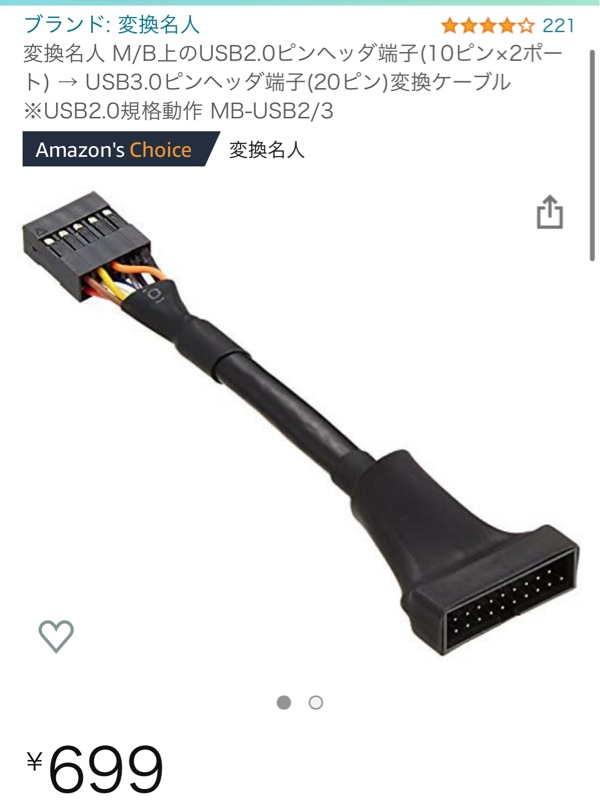前回の続きになります
先ずはPCケースを開封します

デカいよー

右側面
表面と言っていいですね
正面と左右に強化ガラスのパネルが入ってます
左右のパネルはボタンを押すとロックが解除され上に持ち上げて外せます
クイックリリース機構と言うそうですが、ワンタッチで楽に外せます

正面はこんな感じ

左側面
裏面です
ガラスパネルの中に更にプラ製のスモークパネルがあり、配線を隠します

天板フロントパネル

正面、天板、底面の3箇所にメッシュのダストパネルが入ってます
水洗いOKです

左側面のガラスとプラのパネルを外すとこんな感じ
フロントパネルの配線が伸びています

ケース内下部にあるPSUシュラウド
電源と電源から伸びる配線をすっぽり覆い隠します
真ん中にはゴムのグロメットがあります、グラボへの配線はこのグロメットを通すものかと思います
左側の窓は電源のLEDを見せるためのものです

左右のカバーを外しました
右側には3.5インチベイが現れます
さて、、、
では、やってまいましょう

ケースファンから換えていきます

前面に140✖️3個

背面に140が1個

前面のファンを外します
フレームごと外せます

Lian LiのAL120

ピンと端子を合わせて連結できるファンです
メリットは配線が1個分で済む事

140から120ファンに換装なのでサイズはかなり小さくなりますが、ケースも大きいしエアフロー的には大丈夫な気がします

フレームには120用の取り付け穴も空いているのでサクサク進みます

前面完了

背面も完了
続いて電源いきまーす

ASUS ROG THOR 1000P2
箱がデカい重い

内容一式

電源が座る場所にはしっかりゴムのパッキンがはまってます

電源を前から挿し込み、背面のパネルをネジ止め

こんな感じでカバーの窓から電源のLEDが見えます
お次はマザーボードいきまーす

ASUS ROG STRIX
Z690-F GAMING WIFI

内容一式

CPU Core i7 12700KF
SSD WDS100T1X0E
メモリ F5-6000J3636F16GX2-TZ5RK

M.2SSDのスロット1のヒートシンクをはずします
サーマルパットの保護シールを剥がします
ヒートシンク裏にもパットがありますのでこちらも忘れずに保護シールを剥がしておきます

SSDを斜めに挿し込みながら…

ラッチで止めます
うほっ、初M.2❤️
これは配線いらない&場所取らないしですごく便利ですね

CPUクーラー
ASUS ROG RYUJIN II 360

化粧箱ですなこれは…凝ったギミックの箱です

今回使うCPUソケット、LGA1700用のバックプレートが付属してます

付属のラジエターファンはなんかいいものらしいですが、光らないので使いません…

ラジエターにもAL120を取り付けました

ヒートシンクに元々塗ってあったグリスは拭き取ります
新型CPUは従来のものより縦長になっているので、このグリスでは足りてない部分が出てきます

シルバーグリスを使います

CPU嵌めました
第12世代Coreプロセッサー、AlderLakeのCPUはこんな感じで縦長になってます
縦長になったので、従来と同形状のバックプレートではCPUクーラーと挟み込む際に均等に圧力がかからず、CPUの反りが発生するケースもチラホラ報告されているようです
CPU反るの?何それ怖っ!

グリスを塗って合体
普段はセンターう◯こですが、今回はヘラでなるべく薄く均等に塗りました
起動後にCPU温度が高いようなら塗り直します
経験上センターう◯こがベターかと思いますが…
厚く塗ると熱伝導が低くなると云われていますが、薄く塗りすぎると上手く圧着してない状態になる事が多く、薄く塗るよりは厚く塗る方がマシかと思います
メモリも挿してマザーボードは終了

マザーボードをケースに取り付け、ラジエターも仮止めします
CPU電源、メインの24ピンも接続します

24ピンにはL字コネクターを使いました
光モノつき
そのまま挿すと、どうしてもケーブルの束が湾曲しながらマザーボードに挿さっている姿が見えてしまいます
なるべく配線を見えなくしてスッキリと取り付けたい、ただそれだけw
ですが、、、
正直、24ピンのL字コネクターは使わない方が無難かと思います
最近では、電源のスリーブケーブルもカラフルなモノに交換されている方も多いようですが、純正品以外のスリーブケーブルやコネクター類は危ないですよね
無印品、メーカー品もありますが、トラブルが少なからず発生しているようです
なんて言いながらも、とりあえず自分は24ピンL字コネクターを使ってみますが…w
PC起動後の不安定の要素の1つになるようなら外します

グラボ
ASUS ROG STRIX RTX3070Ti
まあ、、、パッとしないやつです

グラボにはこのコネクターを使い配線を上から回します
またコネクター使うんかいっ!

電源に付属しているコームでも良かったのですが、スリーブコームはこれを使いました

マザーボードに合体

コネクターとコームを使ってまとめてみました

「配線はなるべく見えなくスッキリと!」
水冷のチューブはどうしても見えてしまいますが、その他の配線は極力見えないようにします

ま、そのしわ寄せは裏に行くんですけどw
配線イパーイ、プラのパネルが閉まるか微妙w
左側には2.5インチのSSDなどを取り付けるスペースがあります
1番上には既存のケースのファンコントローラー(使いません)が付いてます
その下にAL120のファンコントローラー、RYUJIN IIのコントローラーを取り付けました

PSUシュラウドの中も配線もすごい事になってます

USB2.0のピンヘッダー増設ハブ
電源はSATAから取るので電力不足にはならないかと思います

マザーボード上にUSB2.0のピンヘッダーは2箇所ありますが、ファンコントローラーなどで埋まってしまうために増設しました
それと、もう一つ、その理由は、、、

このPCケース、HELIOSのフロントパネルにはUSB TypeA(3.0)が4個、USB TypeC(3.1)が1個あります
ですが、マザーボードZ690-Fには、3.0のピンヘッダは1つ(2分岐します)しかないので、実際にはフロントパネルの4個のうち2個しか接続できません
3.1用のピンヘッダは1個ありますからTypeCは使えます
せっかくフロントにTypeAが4個あるのに2個も遊ばせておくのは勿体無い…
まあ、背面には山程挿せるのですが、背面にあってもなー…って感じです
そこで、フロントパネルから伸びてくる3.0用配線のコネクタの1つをコレを使って2.0に換えてしまいます
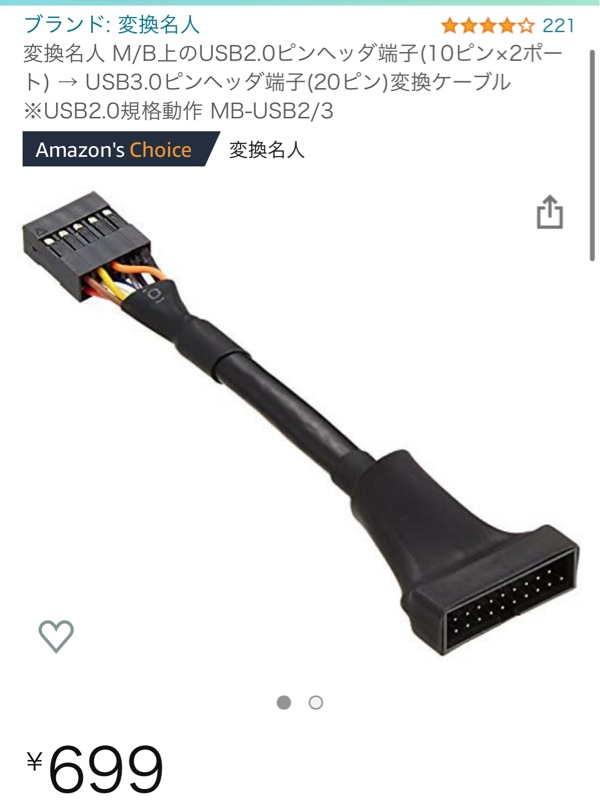
先程のNZXTの2.0用のハブに挿します
勿論、駆動は2.0になります
これで、フロントパネルのUSB TypeAは2個が3.0、2個が2.0になり、一応4個全部使えるようになりました

ファン、ARGB、オーディオ、システム等の配線をマザーボードに繋ぎました
ビープスピーカーと、HDD 1個とSSD1個を旧マシンから外して取り付けました
簡易水冷CPUクーラーであるRYUJIN IIのコントローラーには水冷ポンプの駆動の他にも、ファンとARGBのハブ機能もあります
このコントローラーにはファンを何個挿しても、1個のファンとして認識するそうなのでファンコンとしては使えませんが、ARGBのピンヘッダはマザーボード上には3箇所しかないので、足りない場合はこのコントローラーに挿せます
ASUSのアプリ、AURA Suncを使ってマザーボード、電源、グラボ、メモリなどに付いている光りモノを一括で光り方の設定をします
ただし、ケースファンとラジエターファンに使ったAL120はLian Li専用のアプリでファンの光り方を独自に細かく設定します
AL120のファンコネクターはAL120専用のコントローラーには接続せずに、マザーボードにつなぎASUSのアプリからファン制御します
ファンの延長ケーブルを何本か使いました
この辺がちょっとややこしいのですが、AL120から伸びるARGBコネクターはLian Li社独自の形状のものなので、AL120専用ファンコントローラーに一旦繋いでから、コントローラーから伸びるコネクターをマザーボードのARGBヘッダーに繋いでいます
光モノを設定するアプリ同士でよく競合するそうですが、ま、やってみないと今は何とも言えないですね、なんせARGBもお初なもんで❤️

いやー、最近のケースはスゴいですね
ここまで配線を隠せるなんて素晴らしい
ま、このケースHELIOSは、ASUSが展示ケースとして明言しているそうです
次回はいよいよインストールです
 前回の続きになります
前回の続きになります